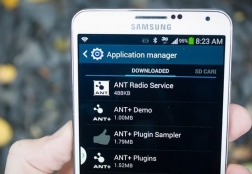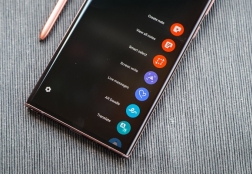Как изменить язык ввода на Android и когда это нужно
Статьи и Лайфхаки
Обычно телефон уже настроен с учетом вашего местонахождения, имея вид, соответствующий возможным приоритетам. А бывает, наоборот, язык системы не является вашим родным.
В случаях, когда первоначальная настройка устройства выполняется вами лично, система спрашивает о ваших языковых предпочтениях.
Если используемый по умолчанию язык имеется желание изменить, выполняем данную процедуру, воспользовавшись встроенными настройками.
Смена языка ввода и системы

- Открываем в главном меню телефона пункт «Настройки»;
- Выбираем вкладку «Язык и клавиатура» («Язык и ввод»);
- Отмечаем необходимый язык в предложенном списке;
- Вся система предстанет перед вами с учетом произведенного выбора.
Смена языка ввода

Клавиатура Андроида, при наборе текста, по умолчанию, снабжена двумя языками. Первый – ваш «родной», второй может быть любым, вплоть до китайского. Решение вопроса, когда дело касается клавиатуры, не сложное.
Чтобы наполнить арсенал клавиатурных языков удобным, лично вам, содержимым, выполняем следующее:
- Снова заходим в меню телефона, открываем «Настройки»;
- Открываем вкладку «Язык и клавиатура»;
- Ищем раздел «Настройки клавиатуры»;
- Выбираем вкладку «Международная клавиатура»;
В некоторых моделях и версиях Андроид необходимо нажать на пункт «Клавиатура», подержать несколько секунд, в выпавшем списке убрать галочку с пункта «Язык системы». После чего, активируется меню «Активные способы ввода»; - Отмечаем галочками необходимые языки;
- Теперь, набирая текст, выбранные языки можно будет изменять при помощи специальной иконки внизу клавиатуры.
Подписывайтесь на нас в Telegram и ВКонтакте.
Прочитало: 87 372 человек